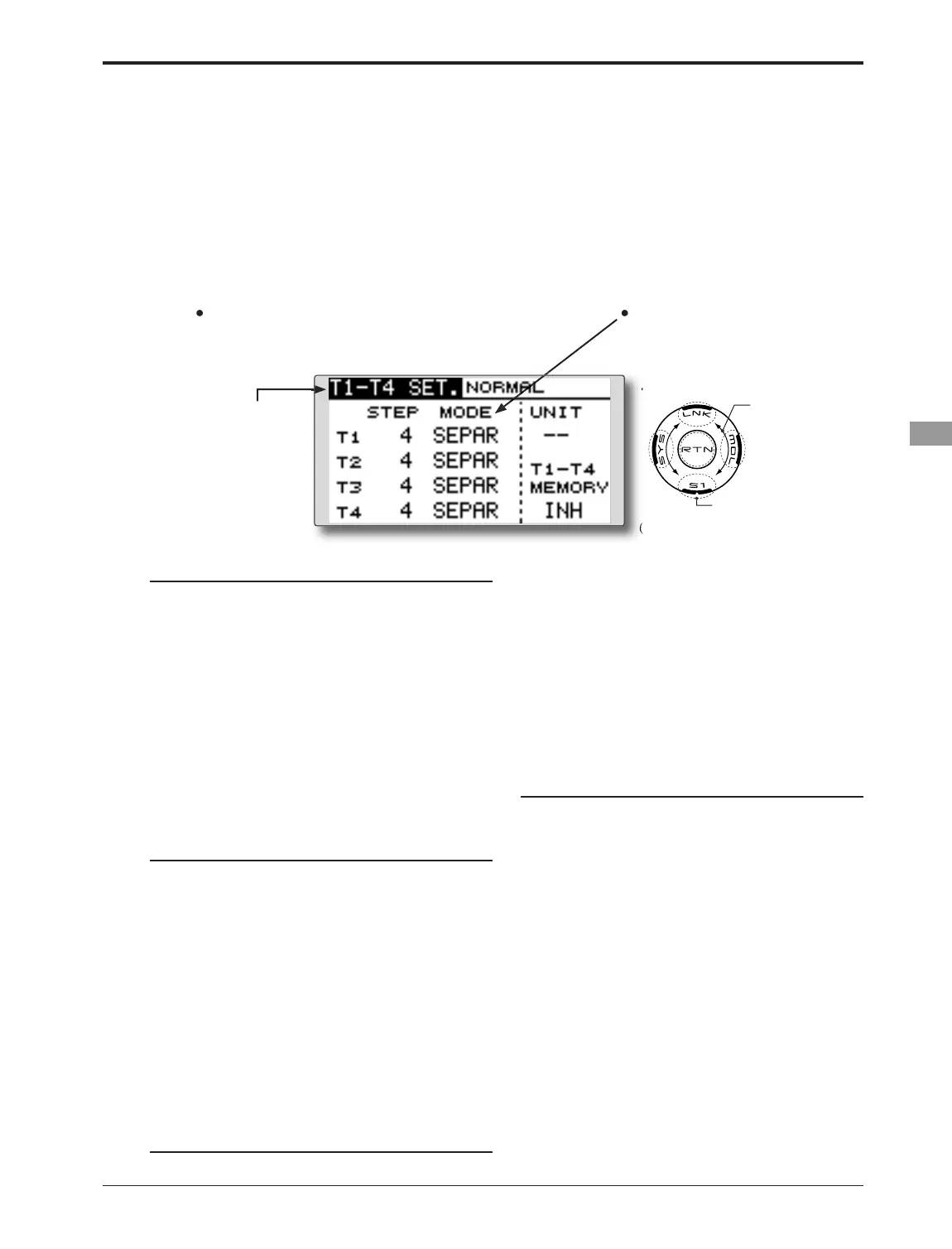67
)XQFWLRQVRI/LQNDJH0HQX!
ŏ
H
HFW W
XQFW
RQ QDP
nd return to the L
nka
e
menu by touch
n
th
RTN
tt
n
ensorTouch™
7
H
VS
D\VFUHHQ
VDQH[DPS
H7
H
FUHHQ
HSHQ
VRQW
HPR
H
W\SH
crolling
ŏ0RY
QJ
XUVR
ŏ6HOHFW
QJ
RGH
ŏ$GMXVWLQ
YDOX
7
Q
[
D
H
T1 - T4 instellen Digitale trim instellen
Deze functie stelt de stappen af van de digitale trimmers T1 - T4
Als de trimmers in de vlug zijn gezet, kunnen deze gekoppeld worden aan de instellingen als
gekozen is voor 'combinatie mode'
De T8FG trim-instellingen worden op het hoofdscherm getoond ; alleen deze trimmers kunnen
naar de nul-positie bewogen worden zonder de actuele trim-instellingen in het geheugen te veranderen
Selecteer [TRM INST] voor
onderstaand scherm
Trim mode
"comb" : combinatie mode
"separ" "seperate mode
1. Beweeg de cursor naar 'STEP' + RTN
2. Stel in door draaien aan Touch sensor
Initieel : 4
Bereik : 1 ~ 200
3. Klik RTN op te bevestigen
1. Beweeg de cursor naar [MODE] + RTN
2. Selecteer de 'mode' door te draaien aan
de Touch sensor
[COMB]: combinatie mode
De trim-instelling geldt voor alle
vlieg-conditie/situaties
[SEPAR]: separaat mode
De trim-instelling geldt per
'vlieg-conditie/situatie'
3. Klik op RTN om te bevestigen
1. Ga naar [UNIT] en klik op RTN
2. Selecteer de 'mode' door te draaien aan
de Touch sensor
[--]: Er wordt een 'stap' nummer op de
display getoond
[%]: "%" wordt getoond als een 'unit'
3. Klik RTN om te bevestigen
1. Ga naar [T1-T4 geheugen] + RTN
2. Selecteer de ACT-mode
[INH]: in-actief
[ACT]: actief
3. Klik RTN
4. Ga op het hoofdscherm naar de trimmer
die je wilt veranderen en klik RTN (1 sec.)
De betreffende trim is nu naar de nul-
positie verplaatst
